1401-08-19 11:33:45
صادق جعفری
با توجه به افزایش روز به روز شبکه های تلویزیون و رادیو کاربران تمایل دارند تا به همه این کانال ها دسترسی داشته باشند اما تعداد بالای شبکه های تلویزیونی و رادیویی گاهی اوقات چندان خوشایند نیست و باعث سردرگمی می شود و یا حتی ممکن است شما بخواهید کانال های تلویزیون را به ترتیب علاقه خود مرتب کنید. مرتب سازی و ویرایش شبکه های تلویزیونی به شما این امکان را می دهد تا به راحتی به کانال های مورد علاقه خود دسترسی پیدا کنید و شبکه های تلویزیونی را با توجه به علاقه خود گروه بندی نمایید همچنین باعث می شود زمان کمتری صرف جست و جوی کانال مورد نظر خود نمایید. نکته ای که باید به آن توجه کنید اینست که مرتب سازی شبکه های تلویزیون در گیرنده های تلویزیونی و ریسیور های ماهواره ای متفاوت می باشد. و همچنین ممکن است روش های مرتب سازی آن در مدل های مختلف تلویزیون نیز متفاوت باشد و برای این کار بهتر است با توجه به مدل تلویزیون خود، با کمک دفترچه راهنمای تلویزیون اقدام به مرتب سازی کانال تلویزیون کنید. ما در ادامه به معرفی روش های جامع ویرایش کانال های تلویزیون می پردازیم.

مرتب سازی یا حذف کانال ها در تلویزیون
می توانید نمایش کانال را بر اساس سفارش دلخواه خود مرتب کنید.
-
دکمه HOME را فشار دهید، سپس [Settings] — [Watching TV] — [Channels] — [Channel list edit] را انتخاب کنید.
-
اگر چندین مورد نمایش داده می شود، موردی را که می خواهید ویرایش کنید انتخاب کنید.
-
کانالی را که می خواهید به موقعیت جدیدی منتقل کنید انتخاب کنید.
-
می توانید [Insert] یا [Swap] کانال انتخاب شده را انتخاب کنید. برای تغییر آن، [Sorting type] را انتخاب کنید.
-
برای انتخاب چندین کانال می توانید دکمه زرد را فشار دهید.
-
موقعیت جدیدی را انتخاب کنید که می خواهید کانال انتخاب شده را در آن جابجا کنید.
-
برای اعمال تغییرات، [Done] را انتخاب کنید.
کاربر گرامی در صورت نیاز به تعمیر تلویزیون با گارانتی و خدمات پذیرش در محل با زود کمک تماس بگیرید.
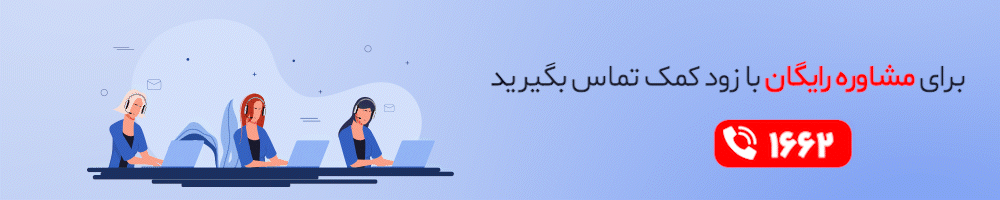
مرتب سازی شبکه های تلویزیون برای کانال های دیجیتال
دکمه HOME را فشار دهید، سپس [Settings] — [Watching TV] — [Channels] — [Channel setup] — [Digital setup] — [Digital tuning] — [Programme list edit]. را انتخاب کنید.
برنامه ای را که می خواهید به موقعیت جدیدی منتقل کنید انتخاب کنید.
موقعیت جدیدی را انتخاب کنید که می خواهید برنامه انتخاب شده را در آن جابجا کنید.
مرتب سازی شبکه های تلویزیون برای کانال های آنالوگ
دکمه HOME را فشار دهید، سپس [Settings] — [Watching TV] — [Channels] — [Channel setup] — [Analogue setup] — [Programme sorting] را انتخاب کنید.
برنامه ای را که می خواهید به موقعیت جدیدی منتقل کنید انتخاب کنید.
موقعیت جدیدی را انتخاب کنید که می خواهید برنامه انتخاب شده را در آن جابجا کنید.
تلویزیون شما ممکن است انواع کانالهای بیسیم را جذب کند، اما همه آنها کانالهایی نیستند که بخواهید تماشا کنید. اگر میخواهید شبکه خرید خانگی یا سایر کانالهای غیرجالب را از مجموعه تلویزیون خود حذف کنید، میتوانید به راحتی ایستگاههای خاصی را با استفاده از مدیر کانال(channel manager) حذف کنید.
-
مدیر کانال(channel manager) را باز کنید. از راهنمای کانال تلویزیون، مدیر کانال را از نمادهای عملکرد در گوشه سمت راست بالای صفحه باز کنید.
-
مدیر کانال. در مدیر کانال، گزینه Edit All Channels را انتخاب کنید که به شما امکان می دهد هر کانالی را از راهنما حذف کنید.
-
کانال هایی را برای حذف انتخاب کنید. وقتی وارد مدیر کانال شدید، فهرستی از همه کانالهایی را که هنگام راهاندازی کانالهای بیسیم پیدا شدهاند، مشاهده خواهید کرد. کانال های فردی را که می خواهید حذف کنید انتخاب کنید. می توانید چندین کانال یا فقط یک کانال را برای حذف انتخاب کنید.
-
حذف یا بازیابی. هنگامی که کانال هایی را برای حذف انتخاب کردید، روی دکمه Delete/Restore کلیک کنید و حذف را انتخاب کنید تا حذف شود.
ویرایش کانال های تلویزیون دوو
برای ویرایش کانال تلویزیون دوو، به ترتیب زیر برای کانال های دیجیتال و آنالوگ اقدام کنید:
ویرایش کانال های دیجیتال
-
دکمه HOME را فشار دهید، سپس وارد منو [تنظیمات] شده — [تماشا کردن تلویزیون] — [کانال ها] — [تنظیم کانال] — [تنظيم ديجيتال] — [موج یابی دیجیتال] — [ویرایش فهرست برنامه] را انتخاب کنید.
-
کانال مورد نظر خود را به موقعیت جدید انتقال دهید.
ویرایش کانالهای آنالوگ
-
دکمه HOME را فشار دهید، سپس وارد منو [تنظیمات] شده — و از لیست گزینه های موجود مراحل زیر را انتخاب می کنیم /تماشا کردن تلویزیون / — /کانال ها / — /تنظیم کانال /— /تنظیم آنالوگ /— مرتب کردن برنامه ها را انتخاب کنید
-
کانال مورد نظر خود را به موقعیت جدید انتقال دهید و برنامه را ذخیره کنید. ( مطالعه نحوه کانال یابی تلویزیون به شما پیشنهاد می گردد. )
مراحل مرتب سازی کانال های تلویزیون سامسونگ
در پاسخ به این سوال که چگونه در تلویزیون سامسونگ کانال ها را مرتب کنیم، باید بگوییم که مرتب سازی کانال های تلویزیون سامسونگ یک ویژگی مهم است که به کاربران امکان میدهد کانال ها را بر اساس ترتیب دلخواه شان مرتب کنند. مرتب سازی کانال ها در تلویزیون سامسونگ به صورت زیر است.
ورود به تنظیمات تلویزیون سامسونگ
در ابتدا باید وارد تنظیمات تلویزیون خود شوید. دکمه ی تنظیمات یا “Settings” بر روی ریموت کنترل تلویزیون وجود دارد که با فشار دادن آن به تنظیمات دسترسی پیدا خواهید کرد.
انتخاب گزینه مرتب سازی کانالها
در قسمت تنظیمات، به دنبال گزینه ای برای تنظیم مرتب سازی کانالها باشید. این گزینه امکان دارد با عنوانهایی مثل “تنظیم ترتیب کانالها” یا “مدیریت کانالها”، یا مشابه آن نمایش داده شود.
انتخاب معیار مرتب سازی
بعد از ورود به بخش مرتب سازی کانالها، امکان دارد از شما خواسته شود که معیار مرتب سازی را انتخاب نمایید. معیارهای مختلفی مانند شماره کانال، نام کانال، منطقه جغرافیایی، موضوع و… میتواند برای مرتب سازی استفاده شود. با توجه به نیازهای خود، گزینه مورد نظر را می توانید انتخاب کنید.
نحوه مرتب کردن کانال ها در تلویزیون ال جی
چگونه کانال های تلویزیون ال جی را مرتب کنیم؟ برای مرتب کردن کانالها در تلویزیون LG، میتوانید از روش زیر استفاده نمایید.
-
وارد منوی تنظیمات تلویزیون شوید.
-
به بخش کانالها یا تنظیمات کانالها بروید.
-
گزینهای مانند "مرتبسازی کانالها" یا "تنظیم مجدد کانالها" را پیدا کنید و آن را انتخاب کنید.
-
سپس از گزینههای موجود برای مرتبسازی کانالها استفاده کنید، مانند مرتبسازی بر اساس شماره کانال یا نام.
-
اکنون به این سوال که چگونه شبکه های تلویزیون ال جی را مرتب کنیم، پاسخ دادیم